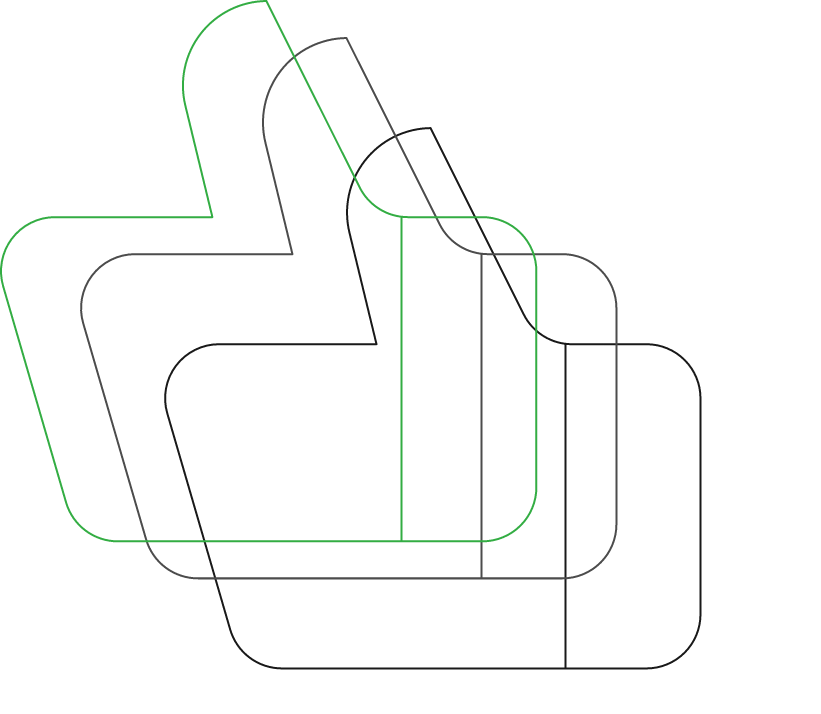AmoCRM — одна из наиболее популярных и часто используемых систем управления взаимодействиями с клиентами. Востребованность данной системы объясняется богатством инструментов для автоматизации важных бизнес-процессов. От конкурентов эту систему отличает то, что она специализирована для работы в продажах. То есть amoCRM сосредоточена в первую очередь на упрощении и ускорении работы менеджеров и эффективное управление их деятельностью.
Как осуществить успешное внедрение amoCRM?
Внедрение amoCRM, как любой подобной системы, целиком и полностью зависит от правильной настройки. И вот еще одно существенное преимущество amoCRM: ее настройка не требует каких-либо специальных знаний. Все устроено так просто и доступно, что даже новички способны разобраться.
Впрочем, везде есть нюансы, и amoCRM — не исключение. Поэтому, чтобы вам было легче понять эту систему и не наделать ошибок, рассмотрим процесс ее внедрения на практическом примере. Возьмем для этой цели фирму по продаже и установке детских игровых площадок и спорткомплексов.
Формирование воронки продаж
Воронка продаж — важнейший маркетинговый инструмент, позволяющий поэтапно спланировать путь клиента от желания к покупке. Правильное определение последовательности действий менеджера жизненно необходимо для эффективных продаж. Так что это первое, что следует сделать, прежде чем перейти к остальным настройкам.
Проработанная воронка продаж позволяет учесть все организационные вопросы и пожелания клиента во время реализации проекта, не упустив ни ключевых моментов, ни дополнительных нюансов.
Для фирмы по продаже и установке детских площадок этапы воронки (cоздано несколько воронок продаж, в зависимости от типа клиента) следующие:

В каждой воронке свои этапы продаж:


Число этапов зависит от ваших потребностей, то есть может быть каким угодно. В amoCRM можно свободно задавать любое количество воронок продаж, создавать в каждой нужное количество этапов сделки.
Отладка внешних взаимодействий
В amocrm все обращения либо попадают в неразобранное, либо отправляются на специально указанный в процессе настройки этап воронки. Во втором случае категории Контакт, Компания, а также Сделка автоматически создаются для каждой новой заявки.
В категорию Контакт заносятся имя контактного лица и предоставленные им данные для связи, в Компанию — все известные реквизиты организации плюс информация из Контакта. В Сделке хранятся данные об обращении и взаимодействии персонала с заказчиком на каждом этапе пути к завершению сделки.
Встроенная в amoCRM функция импорта позволит вам быстро загрузить уже имеющуюся клиентскую базу. Чтобы воспользоваться этим преимуществом, нужно перейти в раздел Списки, активировать кнопку в виде трех точек (см. скриншот) и выбрать Импорт.


Импортировать клиентскую базу вы сможете при помощи таблицы, сохраненной в формате csv. В процессе переноса amoCRM предложит вам соотнести поля таблицы с полями в системе. Также amoCRM предоставляет возможность добавлять любое количество необходимых полей во всех категориях, что позволяет создавать новые не только при предварительной настройке, но и во время переноса базы.
AmoCRM способна самостоятельно соотносить поля ключевых типов (см. скриншот с примером), вы можете разрешить ей это по запросу. Для полей, не имеющих схожих названий, по умолчанию настроено отсутствие действия по импортированию. Вы при этом можете либо выбрать подходящее поле среди существующих с помощью выпадающего меню, либо создать новое на свое усмотрение.

Создавая новое поле, следует указать, какой категории оно соответствует, а также его тип и, наконец, название или значение.

Чтобы создать новое поле вне процесса импортирования информации перейдите в уже знакомый раздел Списки, выберите нужную категорию (Компания, Контакт или Сделка) и откройте настройки.
Затем добавьте поле, указав его тип (список, текст, число и пр.) и желаемое название. В соответствии с настройкой по умолчанию поля необязательны к заполнению, но при необходимости в amoCRM можно вводить обязательность заполнения на конкретном этапе. После такой настройки переход на следующий этап воронки недоступен, пока указанное поле не будет заполнено.

Если у вас включена интеграция с источниками лидов, вы можете указать, отправлять ли их на определенные этапы воронки продаж (потребуется последовательная настройка соответствий) или же складывать в неразобранное. Второй вариант предполагает включение для него режима активности. Чтобы это сделать, перейдите в Сделки, нажмите кнопку настроек и отметьте нужный пункт.

Настройка формы, при выборе которой новые лиды/сделки будут отправляться в "Неразобранное", наглядно может быть представлена так:

Помните, что информация из неразобранного видна только администратору и сотрудникам, которым выдан соответствующий доступ.
Какие еще настройки внешних взаимодействий помимо перечисленных имеются в amoCRM? В зависимости от целей и потребностей вашего бизнеса есть возможность автоматизировать переход клиента с одного этапа сделки на другой с помощью триггеров (указав действия при наступлении определенных событий) либо делать этот перенос вручную. Триггеры создаются в меню воронки продаж. Также можно настраивать поля для каждой сделки в отдельности, а можно заполнять их по готовым шаблонам.
Материал для руководителя по маркетингу

12 + лет работаем с руководителями по маркетингу
Мы работаем с руководителями по маркетингу и их помощниками более 12 лет и отлично понимаем, с какими проблемами и задачами вы сталкиваетесь.
Специально для вас, мы подготовили материалы, которые помогут вам в вашей работе с онлайн-проектами. Какое-то время мы будем раздавать их бесплатно, но скоро уберем их из открытого доступа.

в Телеграме
способов привлечения клиентов
плана на 3 месяца
Возможности администрирования
Доступ к разделу настроек в amoCRM имеет исключительно администратор. Он может осуществлять следующие действия, влияющие на работу как самой системы, так и пользователей:
- устанавливать общие настройки — страну, часовой пояс, дату/время и их формат, менять адрес аккаунта;
- осуществлять резервное копирование и автоматизировать его с помощью заданного графика;
- распределять права на доступ к различным элементам системы для отдельных пользователей и групп;
- настраивать политики чатов, разрабатывать готовые шаблоны (действий, ответов в чате);
- распоряжаться интеграциями — выбирать готовые решения или загружать собственные;
- регулировать обратную связь при помощи индекса лояльности (NPS);
- ограничивать доступ к системе по IP-адресам.

Базово в amoCRM права на действия в системе есть исключительно у администратора. Изменив это значение, вы получите возможность гибко настраивать права ваших работников на различные виды действий в зависимости от принадлежности к какой-либо группе и назначения ответственности за категории. Наряду с этим можно предоставлять или закрывать доступ к таким компонентам системы, как почта, списки и неразобранные заявки.

Управление чатами вы сможете найти в разделе общих настроек. Доступны полный запрет на групповые чаты либо ограничение на их создание для всех пользователей за исключением администратора.
Планирование: календарь и задачи
В amoCRM два типа задач предусмотрены по умолчанию — связь с клиентом и личная встреча. Функционал можно расширять и изменять, внося новые, меняя текущие и убирая устаревшие типы. Для создания нового нужно сначала сформировать задачу, затем кликом по выставленному по умолчанию типу вызвать меню, найти в нем строку Другой и вписать требуемое название.




Постановка задач в amoCRM доступна как из соответствующего раздела, так и из категорий Контакт, Компания, Сделка. Присутствует подобная возможность и в календаре. По умолчанию задачи создаются самостоятельно при формировании триггеров. Дополнительно можно автоматизировать их создание при внесении в систему нового контакта или карточки организации.
Что касается календаря, то в нем все стандартно, стоит лишь отдельно упомянуть о функции синхронизации с Google. В задачах для этой цели предусмотрена специальная кнопка.

Настройка интеграций
Если вы хотите упростить попадание лидов из сторонних источников в вашу систему, в amoCRM следует использовать интеграции. Необходимые манипуляции производятся из раздела сделок («настройки» -> «интеграции»). Найдите там кнопку настроек и в предложенном меню добавьте источник.

В открывшемся окне система предсказуемо предложит вам интеграцию с соцсетями, каналами для фидбека, различными онлайн-чатами. Но это не все: можно также настроить автообработку почты, сформировать кнопку для осуществления обратной связи и полезные виджеты.

Заключение
Как вы могли убедиться, amoCRM — достаточно простая система с интуитивно понятным интерфейсом. Она не потребует много времени для внедрения, а персонал к ней быстро привыкнет. В первую очередь ее следует применять там, где воронка продаж состоит из пяти и более этапов, предполагающих внушительное количество и разнообразие взаимодействий с клиентами.
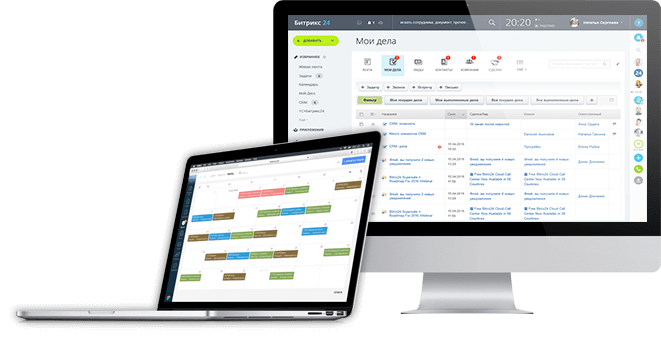
Интеграция CRM-систем
Самое главное при настройке такой системы — понимать, чего вы хотите добиться, какие инструменты наиболее полезны и как их адаптировать под себя. Хорошо помогает для этих целей анализ бизнес-процессов внутри компании с точки зрения персонала на различных должностях, как руководящих, так и исполнительских. Учитывая эти сведения и потребности целевой аудитории, вы сможете настроить amoCRM так, чтобы ее внедрение позволило привлекать больше покупателей и обслуживать их быстрее и качественнее.
на полезный блог MWI
Статьи

Разработка B2B-портала: Полное руководство по выбору CMS, подрядчика и интеграции с 1С

Кейс: Разработка интернет-магазина под ключ для AMIGO - как мы помогли B2B-лидеру выйти в B2C и усилить партнерские продажи

Сколько стоит создание корпоративного сайта в 2025 году и от чего зависит цена